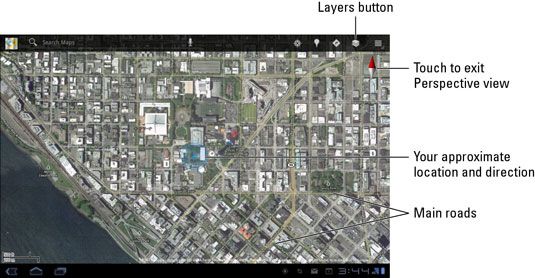Cómo añadir capas a un mapa galaxy tab
Usted agrega detalles de la aplicación Galaxy Tab Mapas aplicando capas: Una capa puede mejorar la apariencia visual del mapa, dar más información, o añadir otras características de la diversión a la calle mapa básico, como vista por satélite.
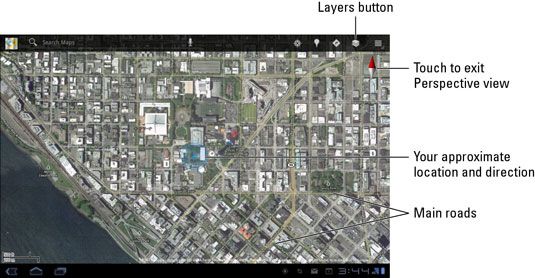
La clave para acceder a las capas es tocar el botón Capas. Elija una opción en el menú Capas para agregar esa información a la pantalla de la aplicación Mapas.
Usted puede agregar otra capa seleccionando en el menú Capas, pero tenga en cuenta que algunas capas de otros oscuros. Por ejemplo, la capa de terreno se superpone a la capa de satélite de manera que sólo se ve la capa de terreno.
Para eliminar una capa, selecciónelo de las Capas menú- aparece cualquier capa activa con una marca verde a su derecha. Para volver a la vista de la calle, quitar todas las capas.
La mayor parte de las características que se encuentran en el menú Capas se originó en los laboratorios de Google. Para ver las nuevas características que se pueden añadir a la aplicación Mapas, visite los laboratorios tocando el botón del icono del menú de la aplicación Mapas. Elija Labs para estudiar minuciosamente nuevas características potenciales.
El Galaxy Tab le avisa cada vez que varias aplicaciones accedan función de localización de la Tab. La advertencia es nada serio - la ficha es sólo para hacerle saber que una aplicación está accediendo a la ubicación física del dispositivo. Algunas personas pueden considerar esta acción como una invasión de con la privacidad de ahí las advertencias. Si prefieres no compartir la información de ubicación, sólo tiene que rechazar el acceso cuando se le solicite.
Sobre el autor
 Trucos de capa-fusión de Photoshop CS6
Trucos de capa-fusión de Photoshop CS6 Estos son algunos trucos para trabajar con capas en Photoshop CS6 si la paleta Capas se pone demasiado lleno de gente y que quieren: aplicar el mismo filtro a múltiples capas- optimizar sus capas Paleta- o trabajar con múltiples capas como una…
 Encontrar el camino en la paleta de capas en photoshop
Encontrar el camino en la paleta de capas en photoshop La paleta Capas es la estación de Grand Central para la gestión de capas. Para mostrar la paleta, seleccione Ventana -> Mostrar capas o simplemente presione F7.Esto es lo que necesita saber para navegar la paleta Capas:El fondo es la capa inferior…
 Cómo agregar capas en la aplicación de mapas de tablet android
Cómo agregar capas en la aplicación de mapas de tablet android Usted agrega detalles de la aplicación Android Tablet Mapas aplicando capas: Una capa puede mejorar la apariencia visual del mapa, dar más información, o añadir otras características de la diversión al mapa básico calle.La clave para acceder…
 Cómo utilizar la aplicación x mapas droide
Cómo utilizar la aplicación x mapas droide Cuando se utiliza el increíble Droid X Mapas aplicación, usted ya no tiene que colgar su cabeza en vergüenza por no ser capaz de replegar un mapa. La aplicación Maps en tu Droid no implica ningún tipo de plegado. En su lugar, it gráficos…
 Fundamentos de la aplicación de mapas en la tableta Nexus 7
Fundamentos de la aplicación de mapas en la tableta Nexus 7 Usted encontrará su ubicación, así como la ubicación de las cosas cercanas y lejanas, en la tableta Nexus 7 con la aplicación Mapas. Buenas noticias: Usted corre ningún riesgo de forma incorrecta doblando la aplicación Mapas. Mejores…
 Cómo utilizar la aplicación Mapas en el teléfono fuego amazon
Cómo utilizar la aplicación Mapas en el teléfono fuego amazon La aplicación Mapas en el teléfono Fuego es digital. Traza todo lo que necesita para encontrar su camino: autopistas, carreteras, caminos, calles, avenidas, unidades, senderos para bicicletas, direcciones, negocios y lugares de interés.Uso de la…
 Droid aplicación de mapas biónica: añadir capas
Droid aplicación de mapas biónica: añadir capas Usted agrega detalles de la aplicación Droid Bionic Mapas aplicando capasUna capa puede mejorar la apariencia visual del mapa, dar más información, o añadir otras características de la diversión a la calle mapa básico, como vista por…
 Cómo añadir capas a un mapa en un teléfono Android
Cómo añadir capas a un mapa en un teléfono Android Usted agrega detalles a un mapa en aplicación Mapa del Android por capas que aplican: A capa puede mejorar la apariencia visual del mapa, dar más información, o añadir otras características de la diversión al mapa básico calle, tales como la…
 Ocultar y mostrar capas en Photoshop Elements 11
Ocultar y mostrar capas en Photoshop Elements 11 A menudo, ocultando todas las capas de una imagen a excepción de la capa que desea editar en Photoshop Elements 11 es útil. A continuación, puede centrarse en el elemento en cuestión sin la distracción de ver a todos los demás elementos de la…
 Cómo reorganizar las capas en Photoshop Elements 11
Cómo reorganizar las capas en Photoshop Elements 11 Puede cambiar el orden de las capas de imágenes en Photoshop Elements 11 como hojas transparentes de acetato utilizados con retroproyectores. los orden de apilamiento de las capas en el panel Capas corresponde al orden de las capas en el…
 Capas de imágenes en Photoshop Elements 10
Capas de imágenes en Photoshop Elements 10 Existe vida más allá de la capa de conversión de un fondo existente en una capa. De hecho, Elements ofrece cinco tipos de capas. Es probable que pasan la mayor parte de su tiempo la creación de capas de imagen.los capa de la imagen, por lo…
 Trucos de capa-fusión de Photoshop CS4
Trucos de capa-fusión de Photoshop CS4 Estos son algunos trucos para trabajar con capas en Photoshop CS4 si la paleta Capas se pone demasiado lleno de gente, o si es necesario aplicar el mismo filtro de múltiples capas, agilizan la paleta Capas, o trabajar con múltiples capas como una…